自定义报表允许用户按照企业财务标准定义财务核算报表,例如“资产负债表”,“利润表”,“现金流量”表等都是使用公式结构编制的财务报表。
自定义报表依赖单元格公式,以下步骤将介绍报表结构编辑和创建自定义报表的方法
1)点击工具栏“设置”按钮进入设置模式,进入设置模式后,“设置”按钮将被选中,再次点击一次将退出设置模式
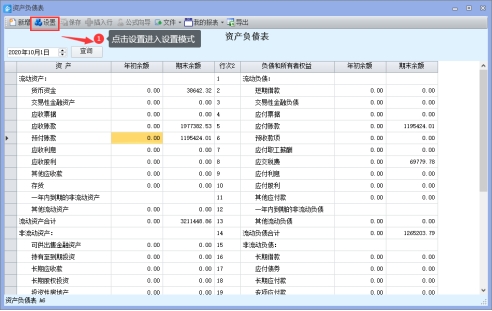
2)编辑单元格公式,在设置模式中如下图,双击单元格区域来进入公式编辑界面

公式类型 |
公式 |
解释 |
单个科目公式语法: <科目编号> |
<1001> |
代表1001科目 |
区间科目公式语法:<开始科目:截止科目> |
<1001:1003> |
代表1002到1003科目,其中包含 1001,1002,1003三个科目 |
本年期初金额 = <1001:1002> + <1012>
公式解析:取1001到1002的科目并加上1012科目的本年期初金额
借方发生额 = <6001> + <6002>
公式解析:取6001的甲方发生额加上6002的借方发生额
双击单元格后将弹出公式编辑画面(如下图),使用公式编辑器进行可视化公式编辑,公式编辑器中可以增加,删除,修改公式科目。也可复制公式

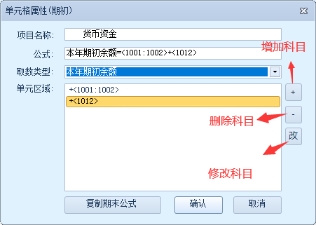
栏位 |
用途 |
|
项目名称 |
单元格描述文本,显示在表表的描述栏 |
|
公式 |
当前单元格公式(可由公式编辑器自动产生 |
|
取数类型 |
取科目余额的方式 |
|
1)增加科目时点击右侧的“+”按钮弹出增加科目界面
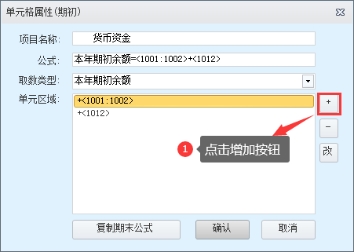
2)编辑科目信息,在科目编辑画面,需要输入科目编号,如果是科目区间,需要输入截止科目,例如 1001到1002则代表1001科目到1002之间的科目
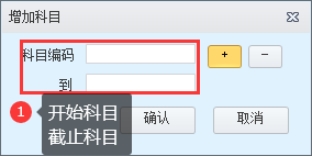
3)如下图“+”“-”号的说明:如果选择“+”按钮则代表选择的科目金额是相加,如果选择“-”则是相减。
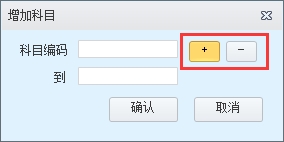
1)首先选中项目,再点击“改”按钮即可进入编辑修改界面(上一步骤)
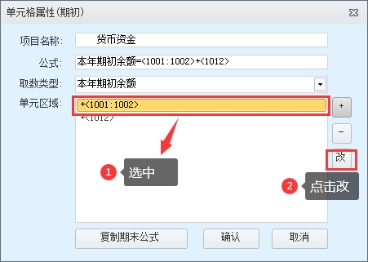
选中单元区域项目后,点击右侧的“-”按钮接口删除选中的公式
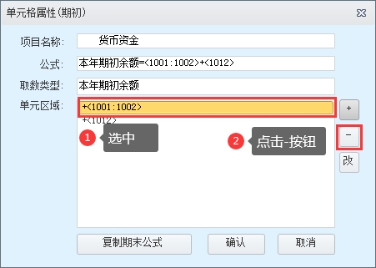
在设置模式中点击插入按钮插入一行即可插入空行,插入后需要编辑行内的单元格公式。
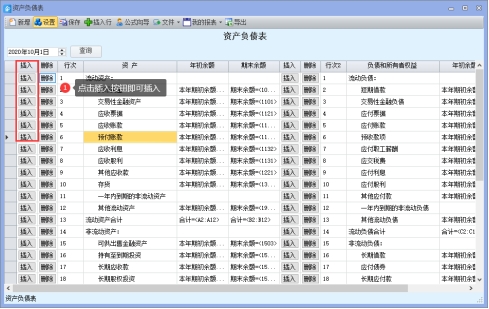
点击删除按钮来删除行,资产负债表分为左侧和右侧,删除一侧的一行,另一侧不会跟着删除,删除后,下一行将自动上移。
注意:删除中间行后,相加的公式需要重新设定,例如删除左侧行后,“流动资产合计”需要重设公式,因为此栏位是将以上介个栏位相加,删除某行后,单元格坐标发生了变化。
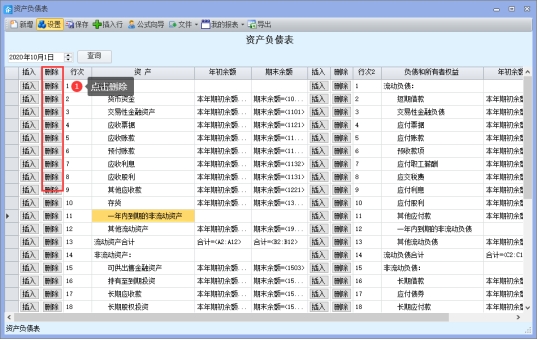
当修改完报表结构后,需要点击保存才可以保存更改,保存后将直接更新当前报表
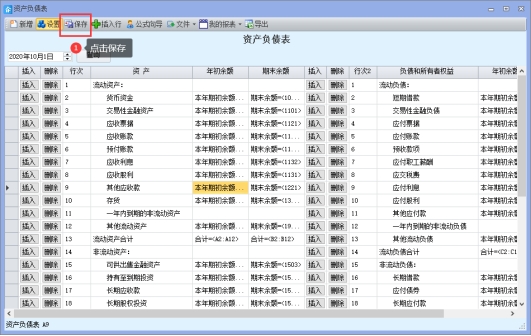
创建新的自定义报表,允许用户创建符合企业财务核算情况的报表,例如部分费用表。借助报表管理器可以快速创建一张自定义报表。
1)进入母版报表,可以选择一张母版报表进入,例如进入资产负债表或利润表。选择模板时如果需要左右对比模式,可以选择资产负债表为母版,
如果只需一列,则可选择利润表。以下一资产负债表为母版为例,进入资产负债表后点击“新增”按钮

2)在报表属性中输入报表名称和报表模板,输入完成点击确认,此时将新建一张空白报表
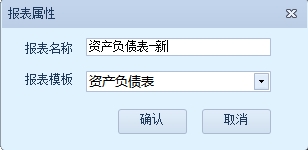
3)点击“设置”按钮进入编辑模式,编辑模式下可以修改公式
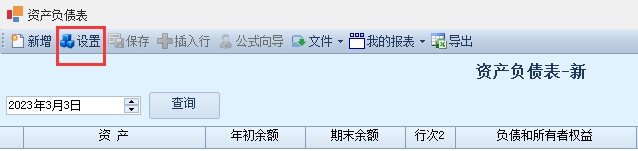
4)点击“插入行”插入新行,弹出的单元格属性中维护期初的公式和名称(如下图)
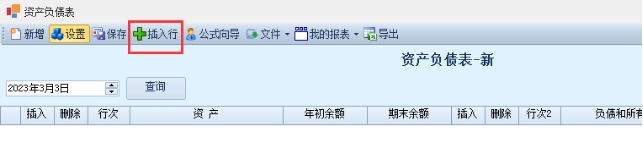
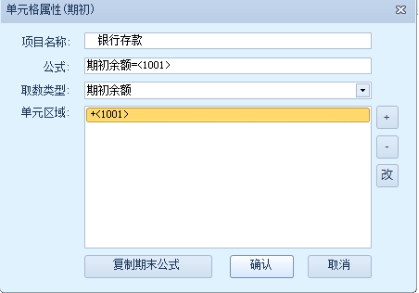
5)再重复编辑期末单元格的公式,完成新行每个单元格赋值公式的操作
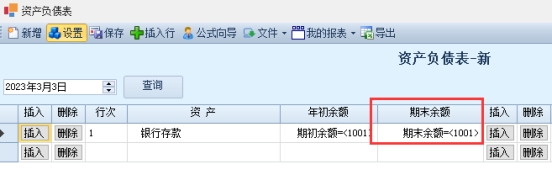
6)输入行的单元格后点击“保存”即可保存新报表
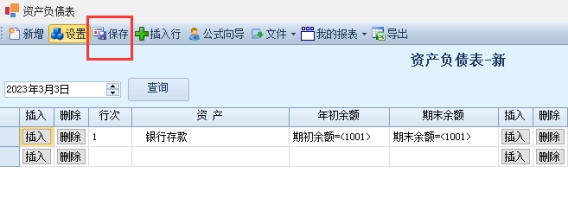
7)下次进入资产负债表时即可选择新报表(如下图)
